
Deze software zorgt ervoor dat uw stuurprogramma's blijven werken en beschermt u zo tegen veelvoorkomende computerfouten en hardwarestoringen. Controleer nu al uw chauffeurs in 3 eenvoudige stappen:
- DriverFix downloaden (geverifieerd downloadbestand).
- Klik Start scan om alle problematische stuurprogramma's te vinden.
- Klik Stuurprogramma's bijwerken om nieuwe versies te krijgen en systeemstoringen te voorkomen.
- DriverFix is gedownload door 0 lezers deze maand.
Als u merkt dat SharePoint u steeds om uw wachtwoord vraagt wanneer u het probeert te gebruiken, bent u niet de enige die dit probleem ondervindt.
Een groot aantal gebruikers met verschillende configuraties heeft geklaagd dat ze vanwege wachtwoordvereisten niet normaal toegang hebben tot hun Sharepoint-documenten. Dit proces zou normaal gesproken alleen moeten plaatsvinden wanneer u zich voor het eerst aanmeldt bij uw software.
Omdat u door dit probleem kostbare tijd kunt verliezen, zullen we in het artikel van vandaag kijken naar de beste methoden om dit probleem aan te pakken.
Volg de stappen die hier worden weergegeven in de volgorde waarin ze zijn geschreven om andere problemen te voorkomen.
Probeer deze methoden om te voorkomen dat Sharepoint bij elke aanmelding om uw wachtwoord vraagt
1. Voeg de website toe aan uw Lokale Intranet Zone
- Open Internet Explorer.
- Klik op de Tandrad knop in de rechterbovenhoek van uw scherm -> selecteer Internet Opties.
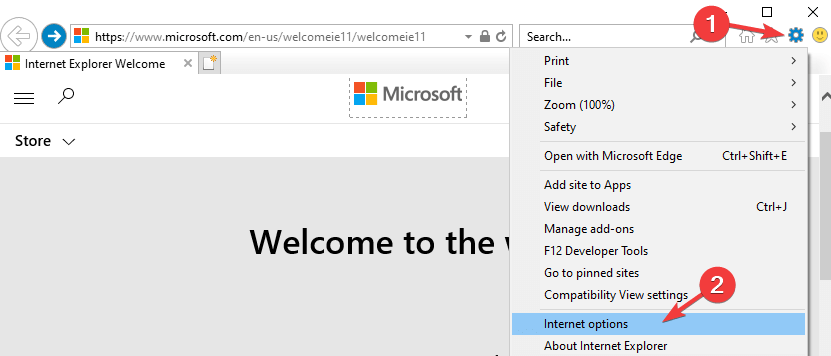
- Binnen in de Veiligheid tabblad -> selecteer Lokaal intranet -> Sites -> Geavanceerd.
- Kopieer en plak de URL van uw SharePoint site -> klik Toevoegen.
- Schakel het vinkje uit Serververificatie (https:) vereisen voor alle sites in deze zone vak -> klik Dichtbij.
2. SharePoint toevoegen aan vertrouwde sites
- Open internet Opties opnieuw.
- Klik op de Veiligheid tabblad -> navigeer naar Vertrouwde sites -> Locaties.
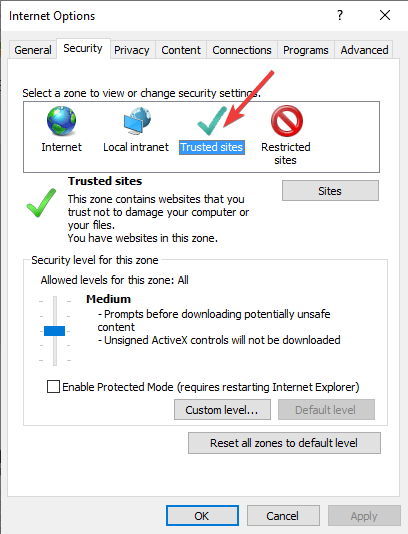
- Kopieer en plak de URL van uw SharePoint-site -> klik Toevoegen.
- Vink het vakje naast de optie uit Serververificatie (https:) vereisen voor alle sites in deze zone -> klik op de Dichtbij knop.
- Klik op de Aangepast niveau knop -> naar beneden scrollen.
- Onder Gebruikersverificatie -> Inloggen -> kies deAutomatisch inloggen met huidige gebruiker naam en wachtwoord optie -> klik OK.
Opent uw SharePoint geen Excel- of Word-documenten? Bekijk deze oplossing.
3. Gegevens wijzigen in Credentials Manager
- druk op Win+R toetsen op uw toetsenbord om het dialoogvenster Uitvoeren te openen.
- Type controle keymgr.dll -> druk op Voer in.
- Selecteer Windows-referenties -> klik op de optie Voeg een generieke referentie toe.
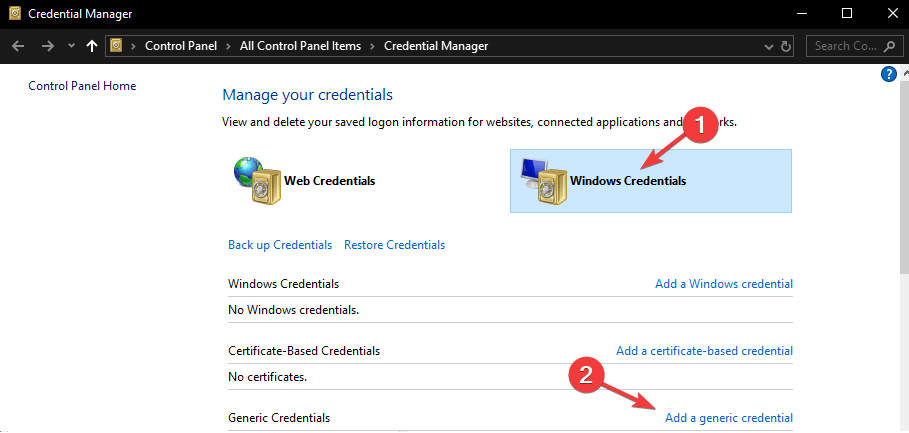
- Kopieer en plak uw SharePoint-site-URL, login en ook wachtwoord.
- Klik op OK en start uw pc opnieuw op.
4. Een nieuwe registervermelding maken
Opmerking: In het geval dat u zich niet op uw gemak voelt bij het bewerken van registerwaarden, is het raadzaam deze stap niet te proberen. Als u een stap verkeerd doet bij het gebruik van deze methode, kan uw pc onbruikbaar worden. Volg deze methode op eigen risico.
- druk op Win+R toetsen op uw toetsenbord om het dialoogvenster Uitvoeren te openen.
- Type regedit -> druk op Voer in.
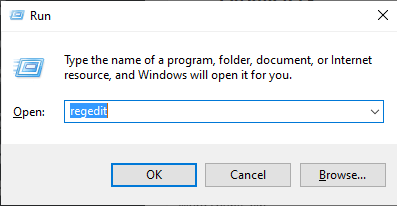
- In het venster Register-editor -> navigeer naar de volgende locatie met behulp van het menu aan de rechterkant:
HKEY_LOCAL_MACHINE\SYSTEM\CurrentControlSet\Services\WebClient\Parameters - Klik op de Parameters subsleutel -> selecteer Bewerk.
- Klik Nieuw -> kies Waarde voor meerdere tekenreeksen.
- Type AuthForwardServerLijst -> druk op Voer in.
- Klik met de rechtermuisknop op de waarde die u zojuist hebt gemaakt -> klik op Aanpassen.
- Binnen in de Waarde databox -> voeg de. toe URL voor uw SharePoint-website -> klik OK.
- Sluit Register-editor af en controleer of het probleem aanhoudt.
In het artikel van vandaag hebben we enkele van de beste methoden onderzocht om met Sharepoint om te gaan en blijft vragen om een wachtwoordprobleem. We zouden graag willen weten of deze handleiding u heeft geholpen om het probleem op te lossen.
Laat het ons gerust weten als een van deze methoden u heeft geholpen om probleemloos in te loggen op uw Sharepoint-account.
U kunt dit doen door het commentaargedeelte onder dit artikel te gebruiken.


